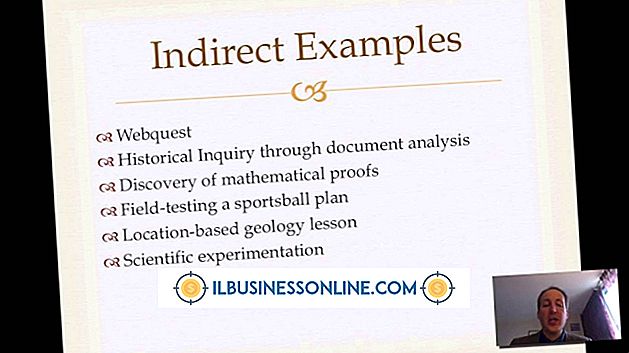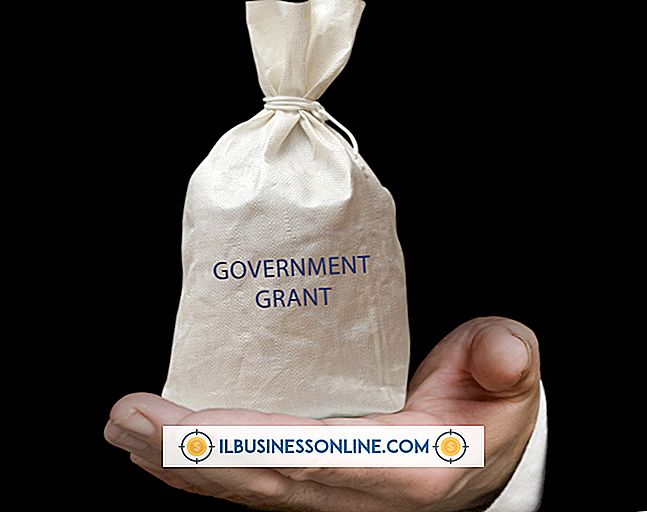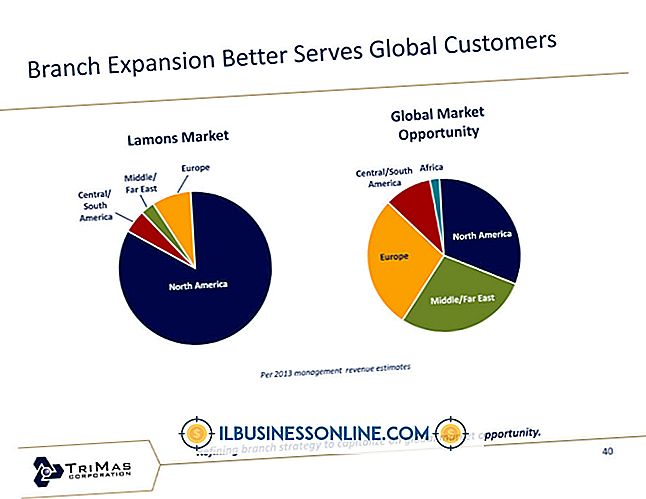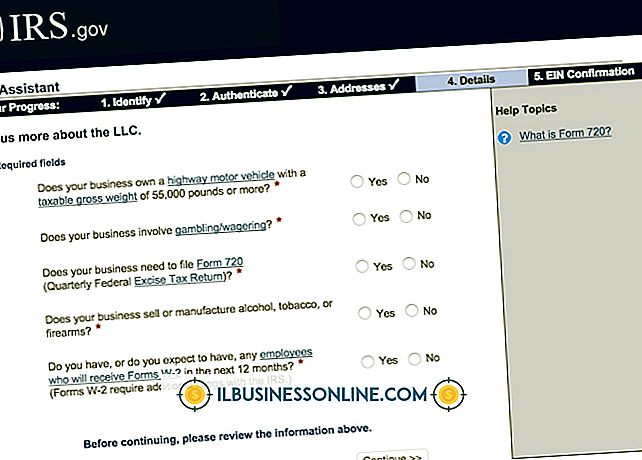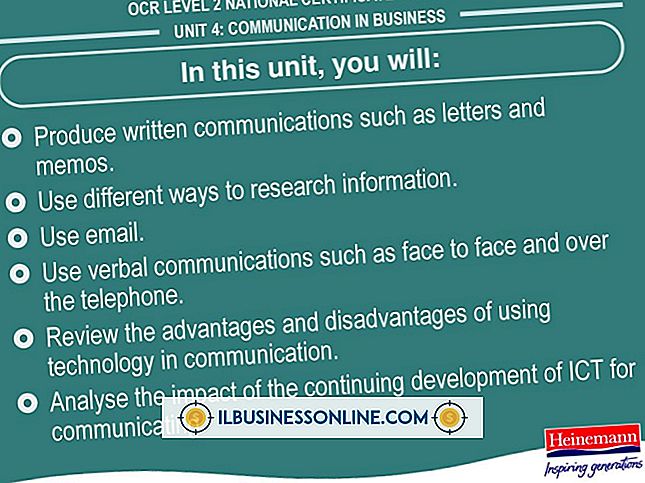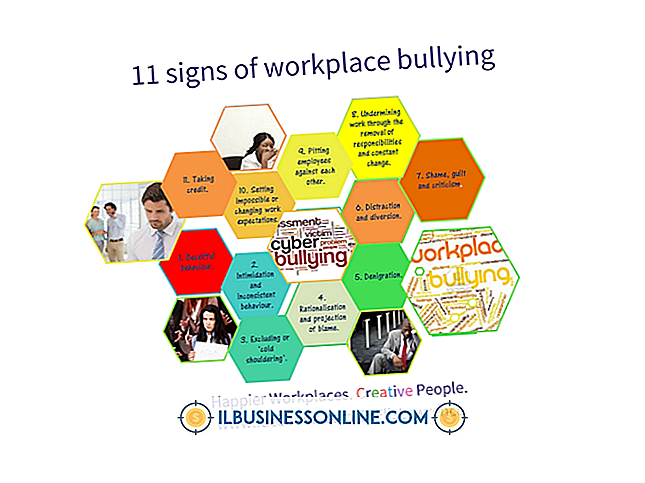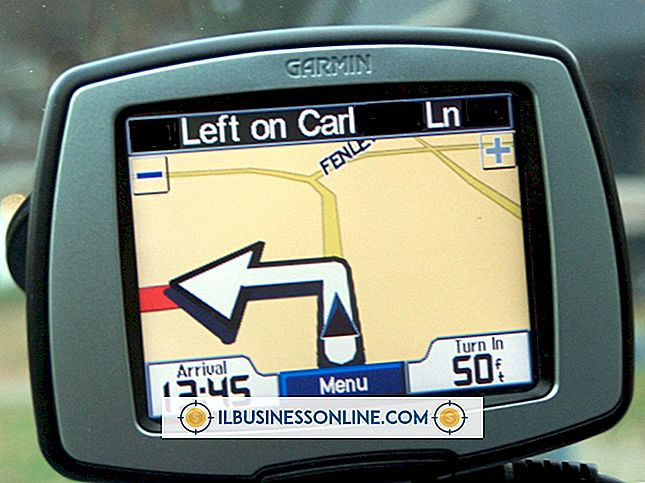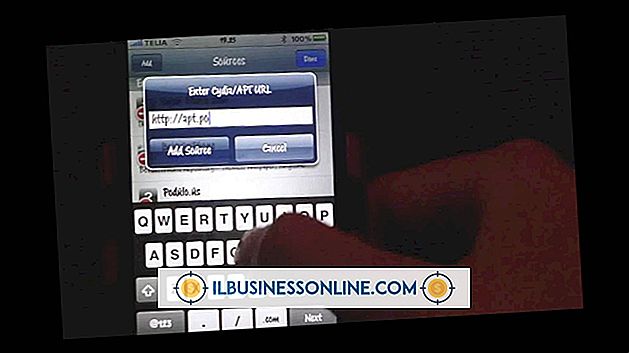Sådan ændres kolonner i rækker i Excel 2007

Hvis du nogensinde har indtastet en lang liste over virksomhedsdata og indset, at du har brug for disse oplysninger på tværs af en række i stedet for en kolonne, kan du udnytte Excel 2007s Transpose-funktion til at løse problemet. Denne funktion tager kopierede kolonnerede data og indsætter oplysningerne i samme antal celler på tværs af en række. Der er dog grænser. Du kan ikke indsætte de transponerede celler på celler, der overlapper den kopierede kolonne. Det betyder at du ikke kan kopiere en hel kolonne ved at klikke på en kolonneoverskrift og kopiere den til en hel række; i stedet skal du netop kopiere netop dataudvalget.
1.
Åbn dit regneark i Microsoft Excel 2007.
2.
Klik på det første datapunkt i kolonnen for at vælge det.
3.
Hold "Shift" nøglen og klik på det sidste datapunkt i listen. Hvis dette datapunkt ikke befinder sig i samme kolonne, markerer du data i flere kolonner. Du kan gøre det, men de transponerede data optager det samme antal rækker som valgte kolonner.
4.
Tryk på "Ctrl-C" for at kopiere dataene.
5.
Højreklik på den celle, hvor du vil have de transponerede data til at blive vist, og vælg "Indsæt special". Denne valgte celle repræsenterer den øverste venstre celle, hvor dataene skal indsættes. Hvis du f.eks. Kopierede data i cellerne "A2" til "B10" og vælger "C1" som den oprindelige kopi, kopieres dataene i cellerne "C1" til "K2".
6.
Check "Transpose" og klik "OK" for at transponere dataene.
Advarsel
- Alle eksisterende data på pastaen placeres overskrives.